修改此控制項目會使頁面自動更新

在 Mac 版 GarageBand 中顯示音軌自動混音曲線
在你可以新增自動混音點至音軌的自動混音曲線前,你需要顯示音軌的曲線。自動混音曲線會顯示於音訊和 MIDI 區段上方,沿著音軌跑完整個計畫案的長度。自動混音會以彩色的曲線和點表示。
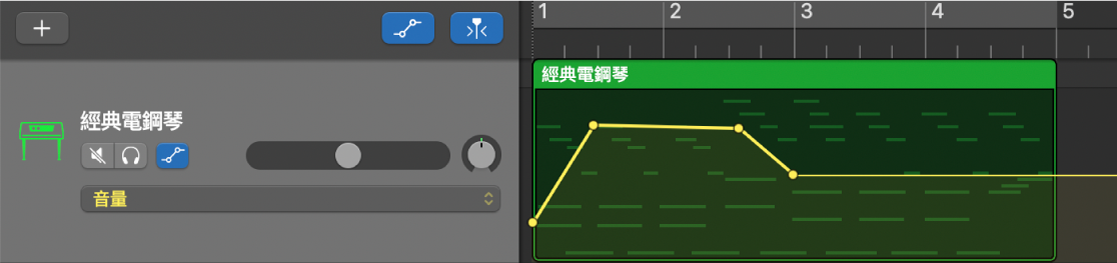
在你顯示音軌的曲線後,你可以選擇要使用的參數,包含「音量」推子、「相位」旋鈕、任何可用於所加入效果的參數,或是可用的「智慧型控制項目」。你可以在相同音軌上使用多個參數。當選取自動混音參數時,會顯示其自動混音曲線,在你加入自動混音控制點後,自動混音曲線將持續顯示在音軌上。
帶有自動混音曲線的主音軌可讓你自動調整整體計畫案的音量和左右聲道平衡。你也可以使用主要自動混音曲線來自動調整主音軌的效果設定。若要檢視和編輯整體計畫案的自動混音曲線,你需要顯示主音軌。
顯示音軌的自動混音曲線
在 Mac 版 GarageBand 中,選擇「混音」>「顯示自動混音」(或按下 A)。
「自動混音」按鈕
 和「自動混音參數」彈出式選單會顯示在每個音軌標題中。你可以從「自動混音」彈出式選單中選擇要使用的參數來自動混音:音量控制器、相位旋鈕、任何可用於加入效果的參數,或是可用的「智慧型控制項目」參數。
和「自動混音參數」彈出式選單會顯示在每個音軌標題中。你可以從「自動混音」彈出式選單中選擇要使用的參數來自動混音:音量控制器、相位旋鈕、任何可用於加入效果的參數,或是可用的「智慧型控制項目」參數。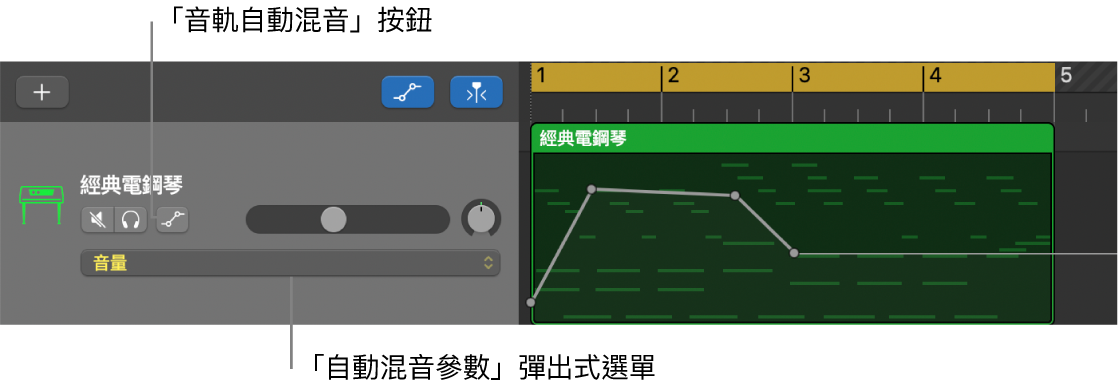
開啟或關閉個別音軌的自動混音曲線
在 Mac 版 GarageBand 中,按一下音軌標題中的「音軌自動混音」按鈕
 。
。
當你關閉自動混音曲線時,並不會刪除自動混音曲線,而是變成非作用狀態,這時會以變暗的自動混音曲線來表示。
選擇你想要自動混音的參數
在 Mac 版 GarageBand 中,從音軌標題的「自動混音參數」彈出式選單中選擇參數。
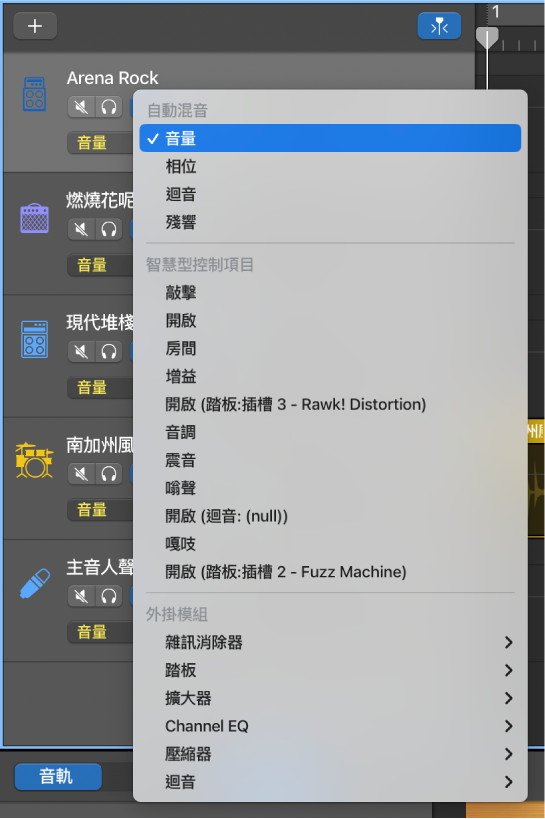
「自動混音參數」彈出式選單會顯示音量、相位以及主要效果(迴音、殘響)的主要參數,以及任何可用的「智慧型控制項目」和加入的外掛模組效果參數。
感謝您的寶貴意見。